Sesuatu yang mungkin Anda temukan saat melakukan pemeliharaan di Windows adalah bahwa beberapa file atau folder tidak dapat dibuka atau disalin. Salah satu contohnya adalah folder Informasi Volume Sistem yang ditemukan di root hard drive Anda yang tidak dapat dibuka. Lain adalah file registri sistem yang ditemukan di folder System32 \ Config. Cobalah untuk membuka atau menyalin file PERANGKAT LUNAK atau SAM misalnya dan Windows tidak akan memungkinkan Anda untuk melakukannya memunculkan pesan kesalahan.

Kesalahan “Tindakan tidak dapat diselesaikan karena file terbuka di Sistem. Tutup file dan coba lagi. " akan ditampilkan dan bahkan jika Anda mencoba lagi, tindakan tidak dapat diselesaikan. Kesalahan serupa adalah "Lokasi tidak tersedia, akses ditolak" mencoba membuka atau membaca file atau folder. Alasan mengapa barang-barang ini tidak dapat diakses adalah karena barang-barang itu sengaja dikunci untuk mencegah akses atau terbuka dan digunakan oleh sistem operasi yang berarti tidak ada yang bisa menyentuhnya.
Berbagai metode untuk membuka kunci file ini sehingga Anda dapat memperoleh akses dan menyalinnya secara manual akan termasuk mencoba alat pembuka kunci seperti Unlocker. Namun, mencoba membuka kunci file sistem penting seringkali tidak berhasil. Cara lain untuk menyelesaikan tugas menghapus status penggunaannya adalah Volume Shadow Service (VSS) yang mengambil snapshot dari file yang diperlukan, atau menggunakan akses disk level rendah untuk mendapatkan akses yang dapat membantu memintas batasan windows tertentu.
Di sini kami menunjukkan kepada Anda 7 alat berbeda yang bisa mendapatkan akses ke file-file yang terkunci atau digunakan yang memungkinkan Anda untuk menyalin atau mencadangkannya secara manual. 1. Shadow Copy
Shadow Copy menggunakan Volume Shadow Service yang memungkinkan Anda menyalin file yang terkunci dan digunakan dari satu lokasi ke lokasi lain dengan bantuan antarmuka pengguna yang sederhana. Memang perlu menginstal tetapi Anda dapat dengan mudah menyalin folder Shadow Copy dari Program Files dan kemudian uninstall lagi untuk menjalankan program dengan mudah di masa depan.
Penggunaannya cukup mudah, telusuri salinan dari folder (perhatikan itu akan menyalin apa yang ada di folder dan bukan folder itu sendiri), telusuri salinan ke folder dan klik tombol Salin. Secara default semua file akan disalin dengan semua file mask (*. *) Yang dapat Anda ubah untuk menyalin file dengan ekstensi tertentu.
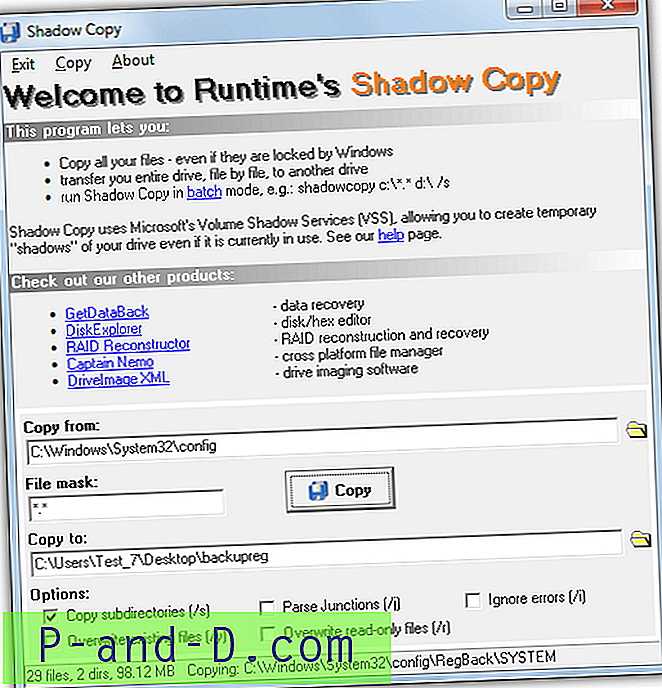
Ada beberapa opsi kotak centang di bawah ini untuk menyalin subdirektori, menimpa file yang ada, mengabaikan kesalahan, dan mengurai titik persimpangan. Menjalankan dari baris perintah didukung tetapi semua yang benar-benar dilakukan adalah membuka antarmuka pengguna dengan yang telah ditentukan dari dan ke lokasi yang ditetapkan dan secara otomatis memulai penyalinan.
Unduh Shadow Copy
2. HoboCopy
HoboCopy adalah salinan file baris perintah dan alat cadangan yang menggunakan Layanan Volume Shadow dan terinspirasi oleh Robocopy dari Microsoft. Ini memiliki beberapa perintah untuk membuat cadangan penuh atau tambahan tetapi ini tidak diperlukan untuk menyalin file yang digunakan atau terkunci. Perintah dan argumen untuk tujuan itu cukup sederhana:
HoboCopy / r C: \ Windows \ System32 \ config \ C: \ Backup
Ini akan menyalin seluruh isi Config ke folder Cadangan, menghapus / r untuk mengabaikan sub folder. Untuk menyalin masing-masing file dari folder Config, tambahkan ke akhir baris:
HoboCopy C: \ Windows \ System32 \ config \ C: \ Backup SOFTWARE SYSTEM
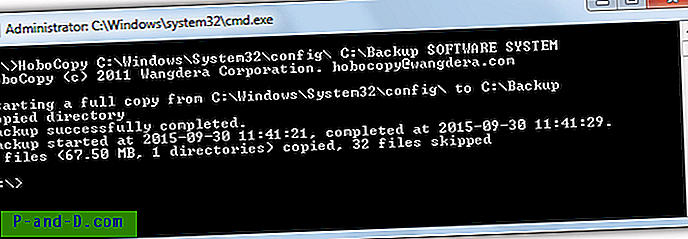
Di atas akan menyalin hanya file kumpulan PERANGKAT LUNAK dan SISTEM registri ke folder Cadangan.
Jika Anda lebih suka menghindari baris perintah, Anda dapat menggunakan GUI ujung depan untuk HoboCopy yang disebut Hobo GUI untuk menyederhanakan tugas dan menyalin folder ke lokasi lain. Klik Tambahkan untuk menemukan folder sumber, klik dan telusuri folder tujuan, tekan Temukan Hobo untuk menemukan HoboCopy yang dapat dieksekusi dan kemudian tekan tombol Cadangkan.
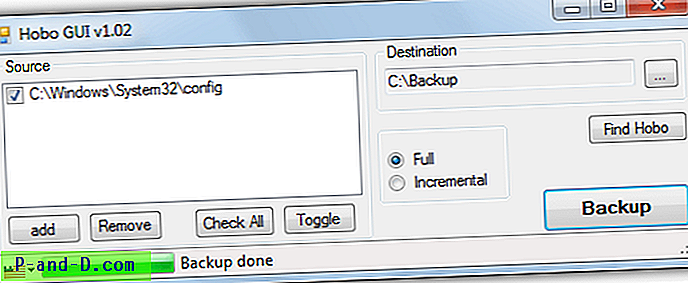
Weirdly Hobo GUI hanya berukuran 40K tetapi membutuhkan instalasi meskipun Anda dapat dengan mudah memotong ini dengan mengekstrak file installer dengan 7-Zip dan menjaganya sebagai alat portabel.
Perhatikan bahwa HoboCopy memerlukan runtime Visual C ++ dan Anda harus menggunakan versi 32-bit atau 64-bit yang sesuai. Meskipun masih berfungsi dengan baik, HoboCopy sendiri dihentikan oleh penulisnya demi ShadowSpawn, yang ada di bawah ini.
Unduh HoboCopy | Unduh Hobo GUI
3. ShadowSpawn
Penulis ShadowSpawn mengatakan proses penyalinan HoboCopy tidak sebagus yang ia inginkan sehingga ia mengambil bagian yang dibayangi dan merilisnya sebagai produk mandiri sehingga dapat digunakan dengan alat fotokopi pihak ketiga. ShadowSpawn adalah baris perintah saja dan bergantung pada pengguna akhir yang memiliki pengetahuan tentang perintah alat salin lainnya serta miliknya sendiri.
Ini bekerja dengan menyalin folder yang ditentukan ke drive RAM sementara menggunakan VSS, dan dalam perintah yang sama Anda memberikan perintah copy dan argumen dari utilitas salinan menggunakan huruf drive RAM sebagai sumber. Berikut ini contoh menggunakan alat penyalin FastCopy:
Shadowspawn C: \ windows \ system32 \ config y: fastcopy / open_window y: \ / to = c: \ backup
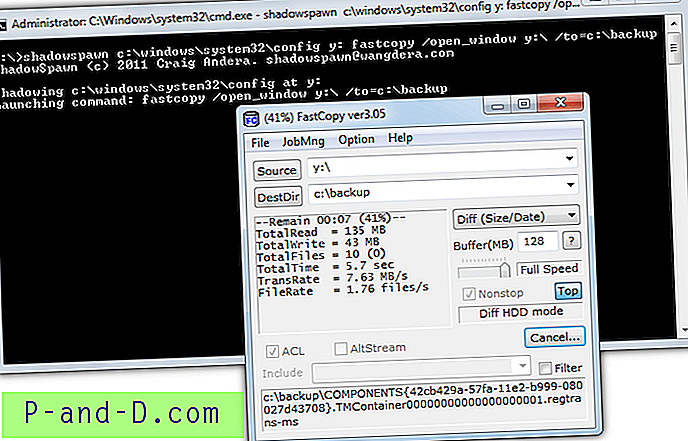
Itu akan menyalin isi folder Config ke drive RAM sementara (y :), lalu ShadowSpawn memanggil FastCopy yang menyalin konten dari y: ke folder cadangan. Setelah penyalinan selesai dan alat salin ditutup, ShadowSpawn akan melepas drive RAM dan keluar. Anda benar-benar dapat menelusuri dan menyalin file paling teduh dari Windows Explorer tanpa alat penyalin pihak ketiga menggunakan perintah seperti di bawah ini:
ShadowSpawn C: \ windows \ system32 \ config y: cmd / k explorer.exe y:
Ini akan membuka drive teduh y: di Explorer sehingga Anda dapat melihat dan menyalin file apa pun yang Anda butuhkan. Setelah selesai, kembali ke jendela ShadowSpawn dan tekan Ctrl + C untuk melepaskan drive RAM dan keluar. Ada versi 32-bit dan 64-bit yang terpisah dan diperlukan runtime Visual C ++.
Unduh ShadowSpawn
4. Passmark OSForensics
OSForensics mungkin tampak sedikit berlebihan karena itu adalah installer 50MB + dan seperangkat alat pengumpulan informasi, tetapi menyalin file yang dikunci dan digunakan sepenuhnya transparan dan dilakukan dari antarmuka gaya Windows Explorer. Ini membuatnya sangat mudah digunakan dan memungkinkan Anda untuk menyalin seluruh folder penuh dengan file yang terkunci dengan sedikit keributan.
Setelah menginstal, pilih untuk "Lanjutkan menggunakan versi gratis", klik tombol Buat Kasus dan beri nama yang menempatkan semua operasi ke dalam profil. Kemudian klik File System Browser di sebelah kiri, pilih drive yang ingin Anda salin dan klik OK.
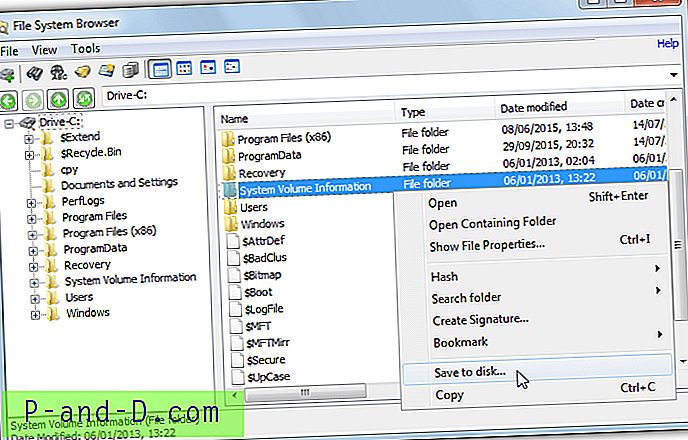
Peramban file akan familier karena seperti Explorer dan Anda cukup menggunakannya untuk mencari file atau folder yang digunakan yang ingin Anda salin. Klik kanan pada entri, pilih Simpan ke disk dan pilih folder yang ingin Anda simpan. Ini membuat OSForensics ideal untuk menyalin dengan cepat beberapa folder berbeda yang berisi file yang digunakan, Anda juga dapat memilih multi dengan Shift + klik dan Ctrl + klik.
Unduh PassMark OSForensics
5. PC Hunter
Jika OSForensics sedikit terlalu banyak untuk Anda, PC Hunter patut dicoba karena menyediakan Explorer serupa seperti tampilan pohon dan folder sehingga Anda dapat dengan mudah menyalin file yang digunakan atau seluruh folder. PC Hunter sebenarnya adalah alat anti-rootkit canggih yang beroperasi pada tingkat yang sangat rendah pada sistem, karena itu dapat memicu peringatan di antivirus Anda.
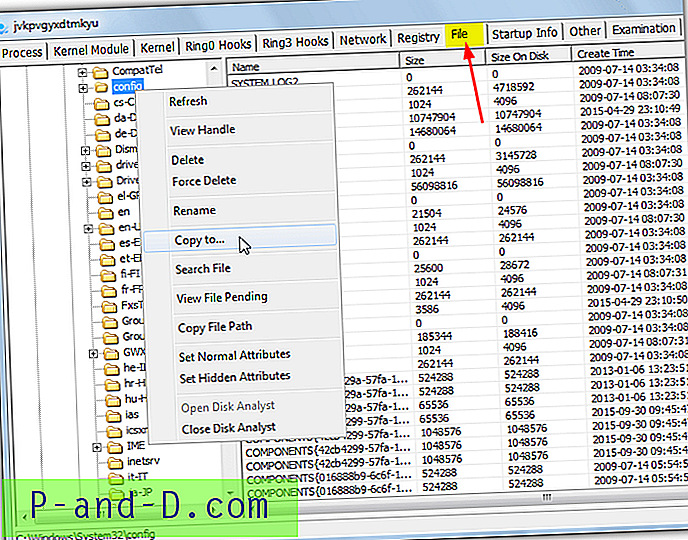
Untuk alat yang ampuh seperti ini, Hunter PC sangat mudah digunakan, jalankan portable 32-bit atau 64-bit executable, klik pada tab File dan gunakan pohon folder untuk menemukan file yang ingin Anda salin. Klik kanan pada file dan pilih Salin ke . Salah satu masalah adalah memilih lebih dari satu file akan menghilangkan opsi meskipun Anda masih dapat menduplikasi seluruh folder dengan mengklik kanan di pohon folder dan menggunakan opsi Salin ke. Untuk pengguna tingkat lanjut, PC Hunter juga sangat mampu menghapus file dan entri registri walaupun sulit untuk digunakan dengan hati-hati.
Unduh PC Hunter
6. Luas
Extent sedikit berbeda karena tidak menggunakan Volume Shadow Service tetapi membaca cluster mentah aktual pada disk yang digunakan oleh file dan merekonstruksi mereka menjadi file baru. Ini memiliki efek samping dari melewati penguncian atau pembatasan penggunaan yang diberlakukan oleh sistem operasi.
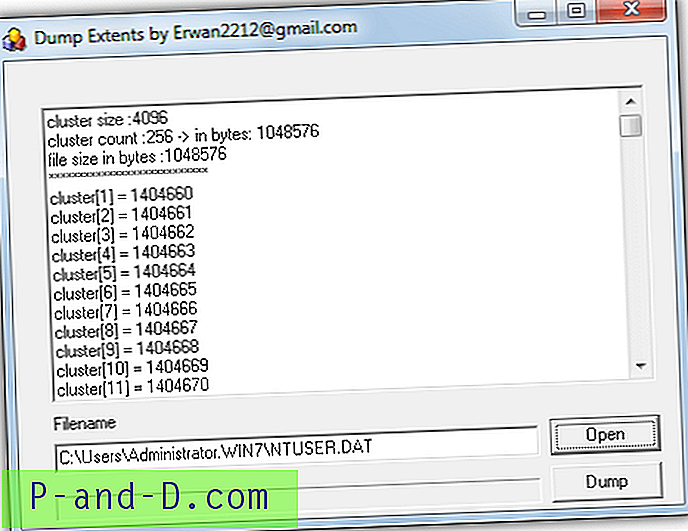
Hanya satu file yang dapat ditangani pada satu waktu sehingga paling baik digunakan ketika Anda hanya ingin menyalin satu atau dua file paling banyak. Jalankan Extents yang dapat dieksekusi dan tekan Buka untuk mencari file yang digunakan. Layar akan menampilkan detail gugusan disk dari file tersebut. Klik tombol Dump dan pilih simpan lokasi dan nama file, pastikan untuk menggunakan nama file yang sama dan sertakan ekstensi. Perhatikan bahwa Extents tidak berfungsi dengan baik di Windows 64-bit, misalnya ia tidak akan mendeteksi atau memuat kumpulan Registry terbuka seperti SAM atau SOFTWARE.
Batas Unduhan
7. RawCopy
Meskipun tidak persis sama dengan Extents dalam operasi, RawCopy sangat mirip dengan menggunakan pembacaan disk tingkat rendah untuk menyalin file dari disk yang diformat NTFS, apakah terkunci atau tidak. Perbedaan terbesar yang jelas adalah fakta bahwa RawCopy digunakan hanya dari baris perintah dan tidak memiliki antarmuka pengguna.
Penggunaannya cukup mudah, cukup sediakan jalur sumber dan nama file tunggal dan argumen folder tujuan ke perintah, pastikan untuk menyertakan kutipan jika ada spasi:
rawcopy C: \ WINDOWS \ system32 \ config \ SYSTEM C: \ outputfolder
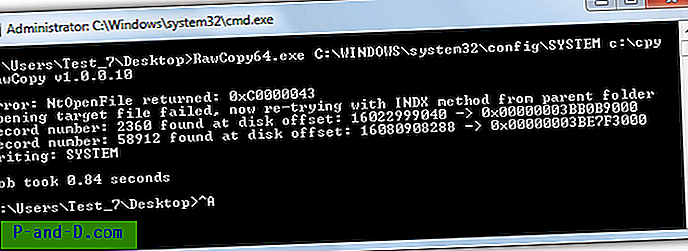
Secara default alat akan mencoba menyalin menggunakan nama file, jika tidak bisa karena misalnya folder induk memiliki kunci di atasnya, RawCopy kemudian akan mencoba dengan menggunakan nomor indeks file dari Tabel File Master. Ada versi 32-bit dan 64-bit yang tersedia jadi pastikan Anda menggunakan yang benar.
Unduh RawCopy


![Halaman tidak Memuat dengan Benar dan Hanya Menampilkan Teks [4 Solusi Mudah]](http://p-and-d.com/img/tech-tips/385/page-not-loading-properly.png)


